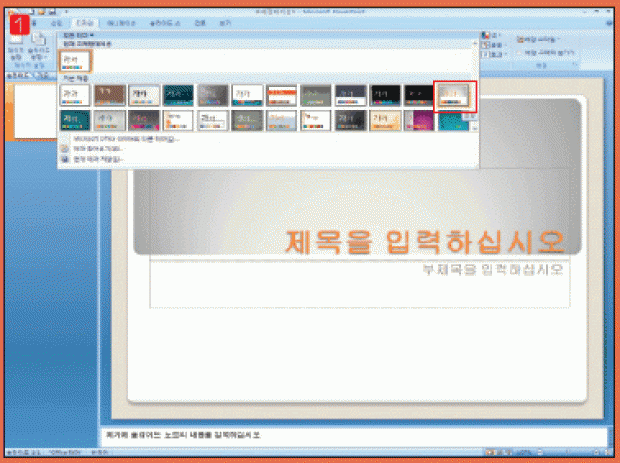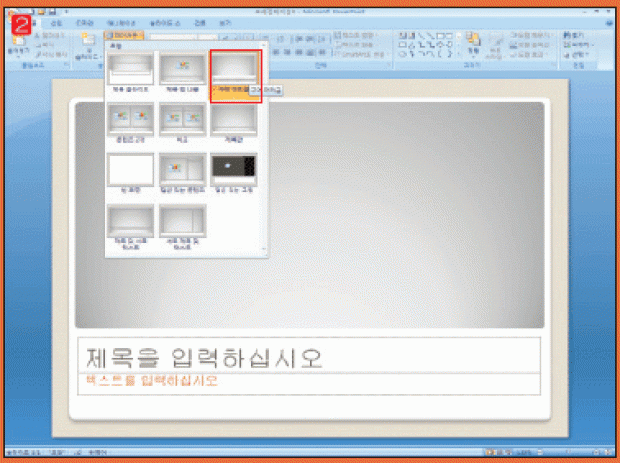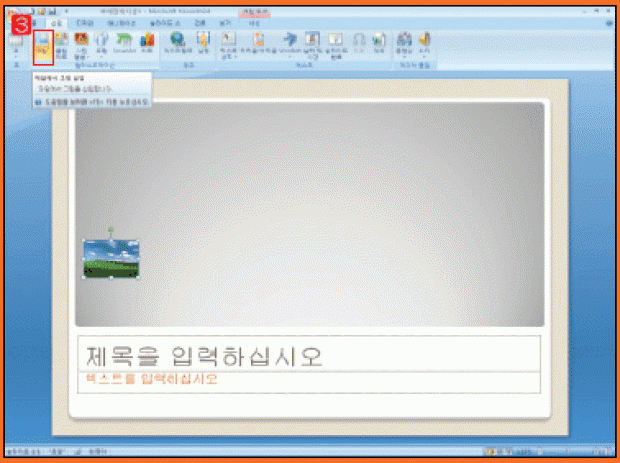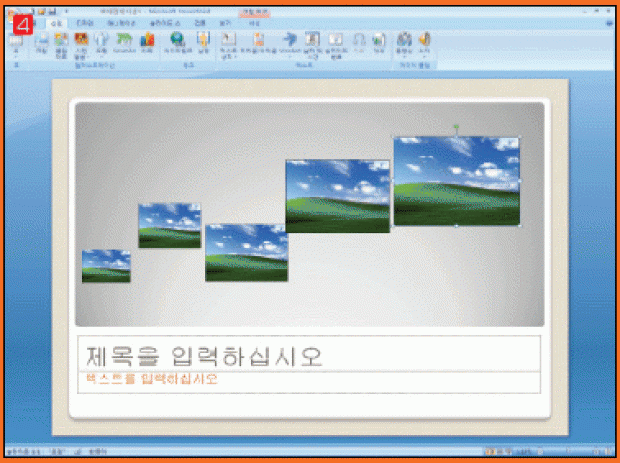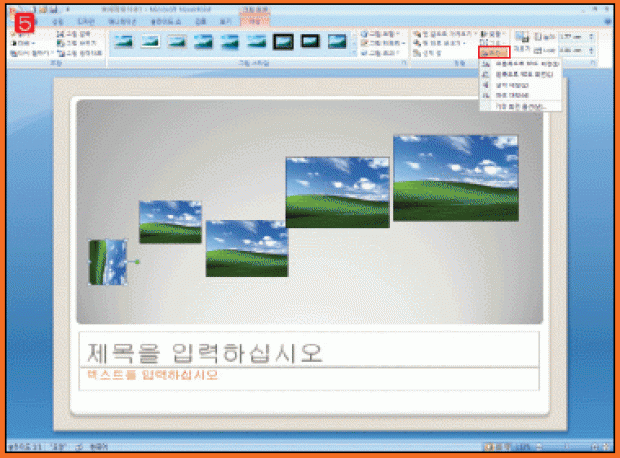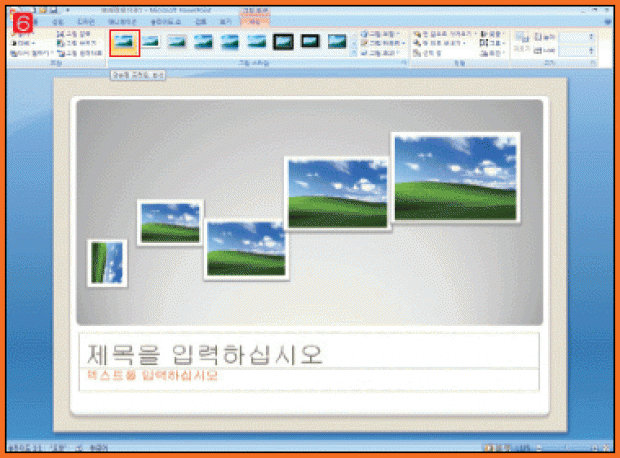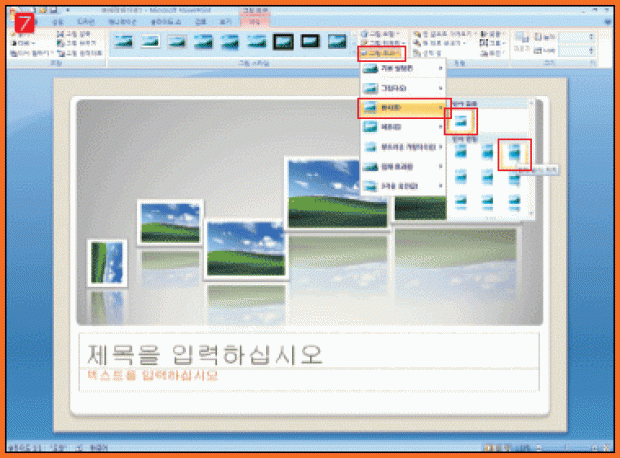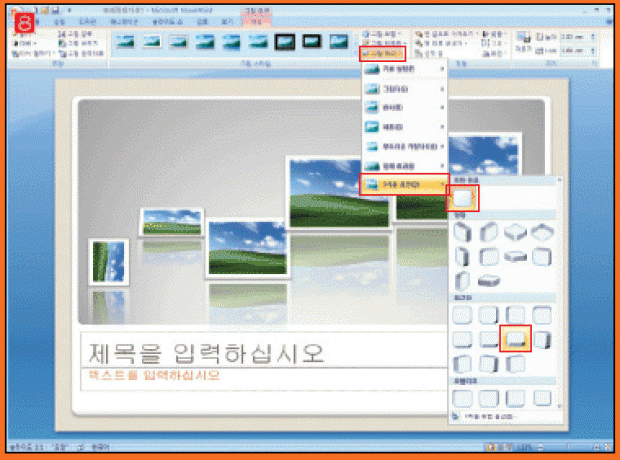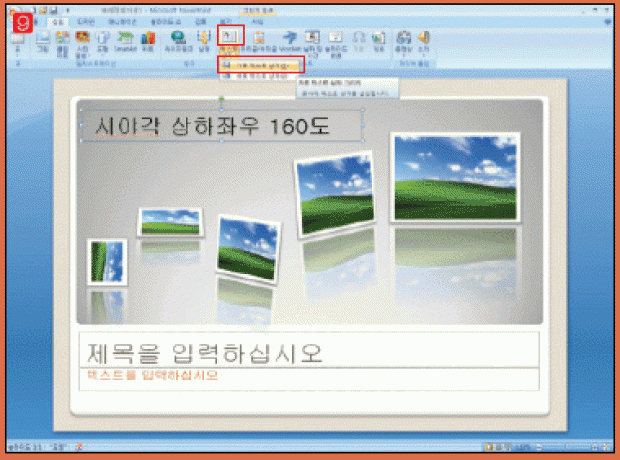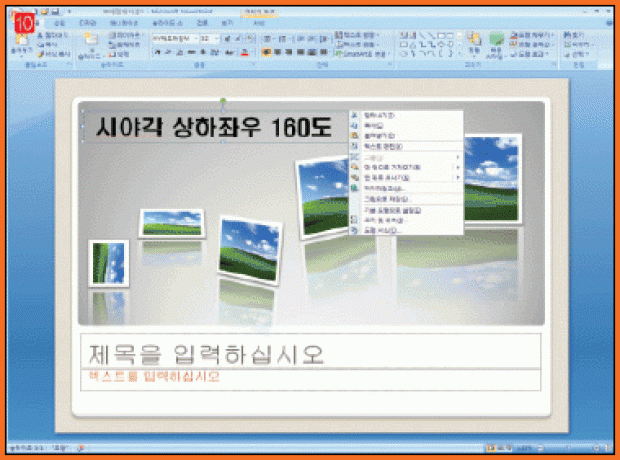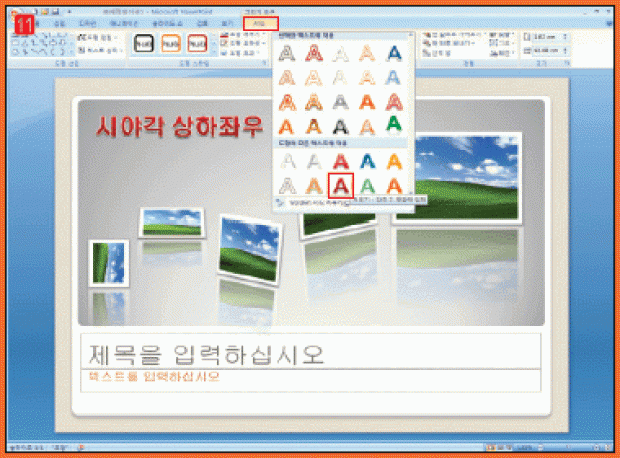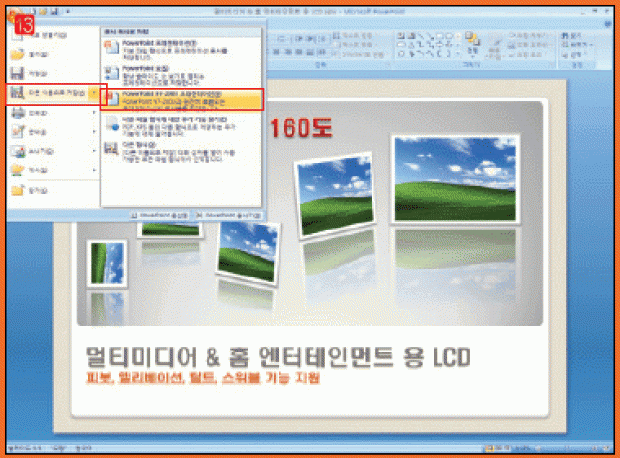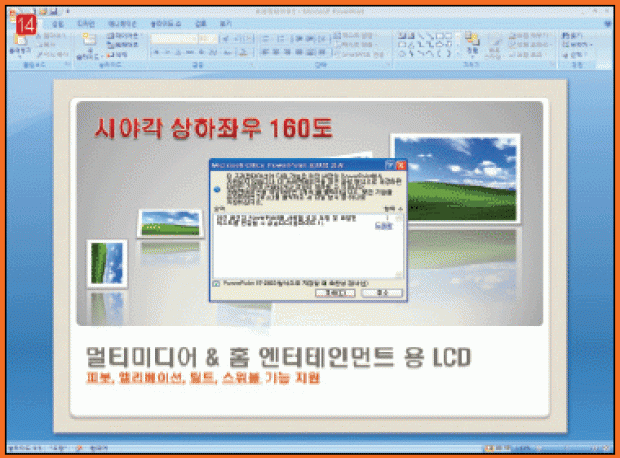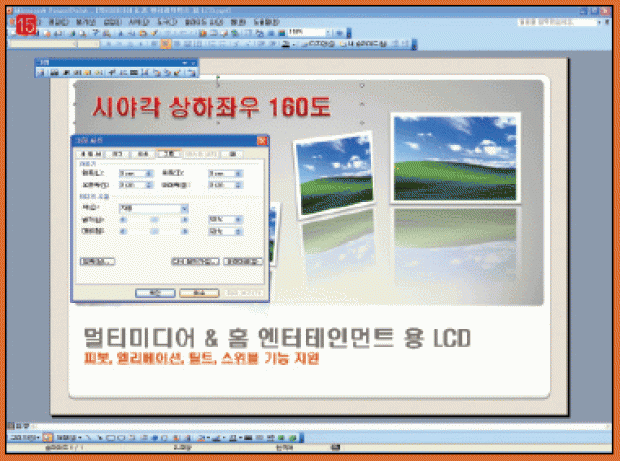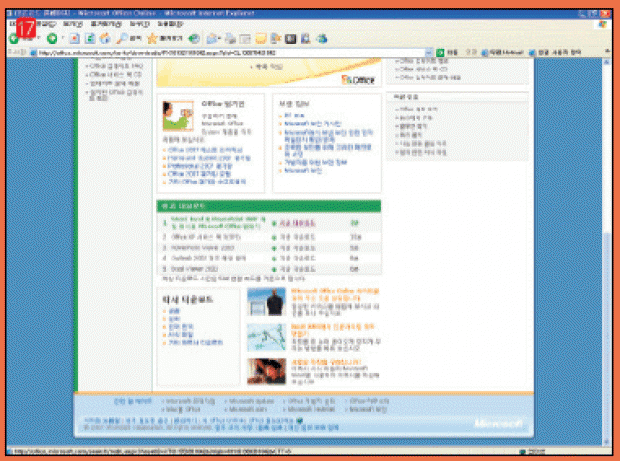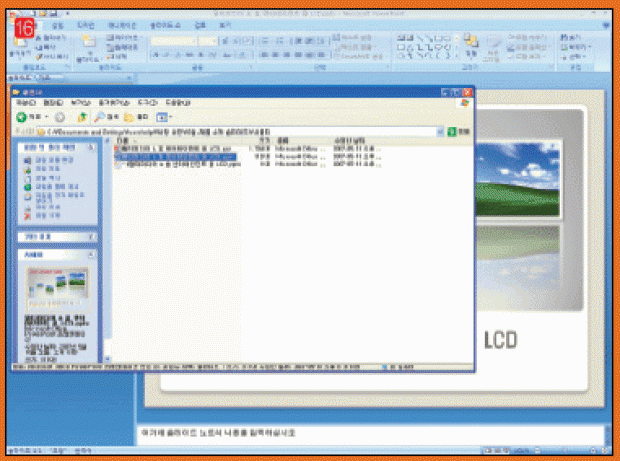파워포인트-제품소개 슬라이드 만들기
2008-11-14 PC사랑
이달의 포인트 테마 기존 버전의 색 구성표와 기본 도형, 글꼴 설정의 확장된 개념으로,색상 배색, 글꼴 서식 스타일, 도형 서식과 이펙트를 미리 정할 수 있다. 테마와 디자인 서식 파일이 다른점을 든다면, 디자인 서식 파일은 슬라이드마스터, 레이아웃, 배경, 테마 등을 모두 아우른다는 것이다. 즉 테마는 슬라이드 마스터에 포함된 부분으로 색과 글꼴, 도형 이펙트를 지정하는 곳이다. 그림 효과 파워포인트에서는 클릭 몇 번만으로 기존 이미지를 화려하게바꿀 수 있다. 이는 일반 이용자들도 디자이너처럼 개체를 만들 수 있다는얘기다. 포토샵이나 일러스트레이터와 같은 어려운 편집툴을 사용하지 않더라도 미리 지정된 그림 효과를 이용하면 적은 시간을 들여 그림을 멋지게 편집할 수 있다. 파워포인트 하위 버전 호환성 파워포인트 2007은 확장자 PPTX로 저장한다. PPT+XML로 풀이할 수 있는데, 확장성과 안정성 등은 좋아졌지만하위 버전에서 PPTX 파일을 읽을 수 없다는 문제가 있다. 파워포인트2007에서 하위 버전인 PPT 파일로 저장하는 방법이 있지만, 파일용량이상대적으로 많이 커진다. 다른 방법으로 MS에서 제공하는 호환기 설치 파일을 받아 하위 버전에서 PPTX 파일을 불러들일 수 있다. |
| 1. 파워포인트 2007을 실행한 뒤 디자인→테마 리본을 누르면 여러가지 색과 효과가 적용된 테마를 볼 수 있다. 이 중‘모양’테마를 클릭해적용한다. |
| 2. ‘홈’탭에서 슬라이드 리본의‘레이아웃’을 클릭하면 여러 가지 레이아웃을 볼 수 있다. 파워포인트 2007은 기존 버전과 달리 레이아웃마다 각기 다른 디자인을 적용할 수 있다.‘ 구역 머리글’레이아웃을적용한다. 그러면 기존 슬라이드 레이아웃과 배경서식도 바뀌는 것을볼수있다. |
| 3. ‘삽입’탭의 그림을 선택해 임의의 이미지를 삽입한다. 초원 이미지를예로삽입했다. |
| 4. 삽입한 이미지를 4개 더 복사한 뒤 크기를 달리한다. <Ctrl+C> 키로복사한 다음 < Ctrl+V> 키로 붙여넣기 하고, 크기는 Shift 키를 누르고 확대하면기존이미지비율을유지하면서 확대할수있다. |
| 5. 첫 번째 그림을 오른쪽으로 90도 회전시킨다. 그림을 누르면 나오는녹색회전핸들을 드래그해서 회전시켜도 되고,‘ 그림도구→서식’탭의 정렬리본에있는회전을이용해도된다. |
| 6. 그림 5개를 모두 선택한 뒤, 그림도구→서식탭의 그림스타일 리본에서 첫 번째에 있는‘단순한 프레임’을 적용한다. 그림에 흰색 프레임과그림자가한번에적용된다. |
| 7. 그림 5개에 호수에 비치는 것 같은 반사 효과를 적용한다. 그림스타일리본의그림효과→반사→전체반사를 차례로클릭한다. |
| 8. 두 번째 그림을 선택하고, 그림효과→3차원회전→원근감(낮은경사)효과를 적용한다. 같은 방법으로 세 번째 그림에는 원근감 대조적으로(왼쪽) 효과, 네번째그림에는원근감대조적으로(오른쪽) 효과를 준다. |
| 9. 삽입 리본을 선택한 뒤‘가로 텍스트 상자’를 추가하고 보기와 같이텍스트를넣는다. |
| 10. 홈’탭에서 글꼴을‘HY헤드라인 글꼴’로 바꾸고 글자 서식도 바꾼다. 텍스트를 고른 뒤 마우스 오른쪽 버튼을 누르면 빠른 텍스트 편집 메뉴가나타나쉽게바꿀수있다. |
| 11. 입력한 텍스트를 선택하고 그리기도구→서식 탭의 WordArt 스타일에서‘채우기,강조2, 무광택입체’효과를골라적용한다. |
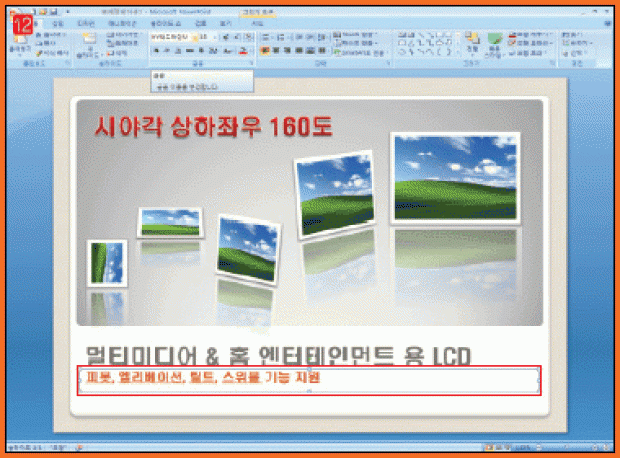 | 12. 하단의 제목 입력 틀에 텍스트를 넣고 서식을 바꾸면 슬라이드가 완성된다. |
| 13. 기본적으로 파워포인트 2007의 확장자는 *.pptx로 하위 버전에서 불러올 수 없다. 완성된 슬라이드를 파워포인트 하위 버전에서도 보여주고싶다면, 화면 왼쪽 위에 있는‘오피스’를 클릭한 뒤 다른 이름으로 저장→’PowerPoint 97→2003 프레젠테이션으로 저장한다. |
| 14. 호환성 검사가 나온다. 하위 버전에서 파워포인트 2007의 새로운 기능으로작업한내용은볼수있지만편집은할수없다고나온다. |
| 15. 파워포인트 2003에서 슬라이드를 보면 제목 부분은 그림으로 인식해텍스트를편집할수없는것을볼수있다. |
| 16. 파일 크기를 비교해 보면, 같은 슬라이드라도 하위 버전으로 저장한ppt 파일은 파일용량이 1.7MB로 크고, pptx로 저장한 파일은 312KB로작다는것도알수있다. |
| 17. 만약 하위 버전에서 오피스 2007에서 작업한 파일을 보고 싶다면, 오피스온라인사이트에서변환기파일을다운받자. //office.microsoft.com/ko-kr/downloads/FX101321101042.aspx?pid=CL100570421042 |